Pod pojmem kancelářská práce si každý představí ledacos. První, co vás však napadne, je pravděpodobně balíček Microsoft Office. Ten je v současné době nejrozšířenější a pravděpodobně i nejpokročilejší, existuje ale mnoho perfektně fungujících alternativ. První, co napadne vlastníky iPhonů, iPadů a MacBooků, jsou vestavěné aplikace balíku iWork. V tomto článku proti sobě postavíme textové procesory Microsoft Word a Pages. Měli byste zůstat u klasiky v podobě programu od redmontské společnosti, nebo zakotvit v Apple ekosystému?
Mohlo by vás zajímat

Vzhled
Po otevření dokumentu ve Wordu a v Pages jsou již na první pohled patrné rozdíly. Zatímco Microsoft sází na horní pás karet, kdy máte na očích obrovské množství nejrůznějších funkcí, software od Applu vypadá spíše minimalisticky a složitější úkony musíte dohledávat. Ve chvíli, kdy vykonáváte jednodušší práci, pocitově intuitivnější se mi jeví Pages, to však neznamená, že je tato aplikace v obsáhlejších dokumentech nepoužitelná. Celkově na mě Pages působí modernějším a čistším dojmem, tento názor se mnou ale nemusí sdílet všichni a zejména pak uživatelé, kteří jsou několik let navyklí na Microsoft Word, se budou muset v aplikaci od Applu zorientovat.

Co se pak týče šablon, které se ve Wordu a Pages používají, oba softwary jich nabízí mnoho. Ať už chcete čistý dokument, vytvořit deník nebo sepsat fakturu, v obou aplikacích si bez problému vyberete. Pages svým vzhledem vybízí k psaní uměleckých literárních děl, Microsoft Word svými šablonami zaujme zejména profesionály. To ale neznamená, že byste v Pages nesepsali doklad pro úřady nebo se ve Wordu nemohli literárně vyřádit.
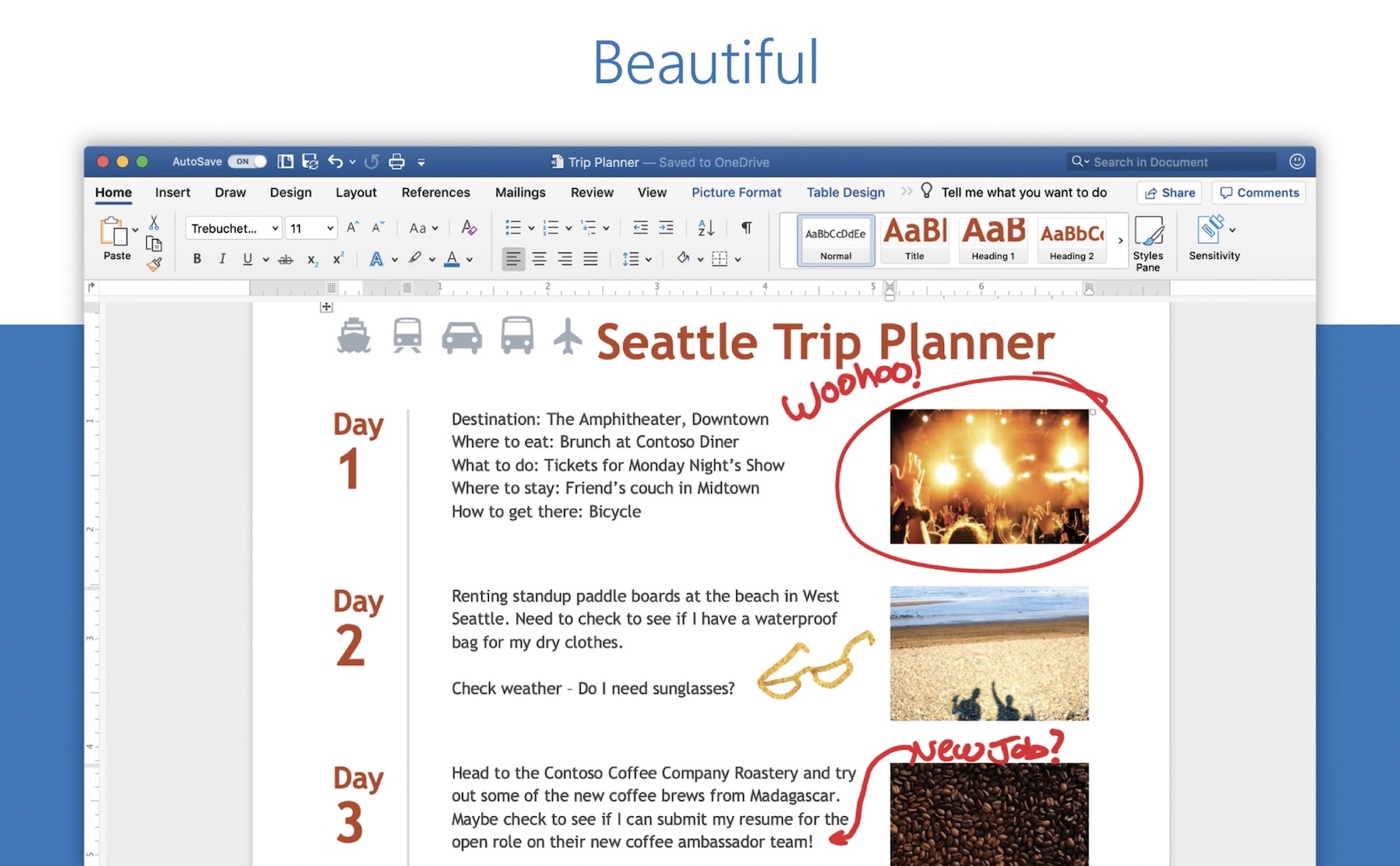
Funkce
Základní formátování
Jak většina z vás tuší, jednoduchá úprava nečiní problém ani jedné z aplikací. Ať už se bavíme o formátování písma, přiřazování a vytváření stylů či zarovnávání textu, v jednotlivých programech můžete s dokumenty učinit hotová kouzla. Pokud by vám nějaká písma chyběla, můžete je do Pages a Wordu doinstalovat.
Mohlo by vás zajímat

Vkládání obsahu
Ke tvorbě seminárních prací neodmyslitelně patří vkládání tabulek, grafů, obrázků či zdrojů v podobě hypertextových odkazů. Co se týče tabulek, odkazů a multimédií, oba programy na tom jsou v podstatě stejně, v případě grafů je o něco přehlednější Pages. S grafy i tvary zde můžete pracovat poměrně podrobně, čímž aplikace od kalifornské společnosti zaujme mnoho umělců. Ne, že byste ve Wordu nemohli vytvořit graficky pěkný dokument, avšak modernější design Pages a vlastně celého balíku iWork vám však v tomto ohledu dává o něco více možností.

Pokročilá práce s textem
Jestliže jste nabyli dojmu, že s oběma aplikacemi můžete pracovat shodně a v některých ohledech dokonce vyhrává program od kalifornského giganta, nyní vás vyvedu z omylu. Microsoft Word má totiž daleko pokročilejší možnosti práce s textem. Pokud si například chcete opravit chyby v dokumentu, tak ve Wordu máte daleko více pokročilých možností k revizi. Ano, i v Pages existuje kontrola pravopisu, podrobnější statistiky ale najdete v programu od Microsoftu.
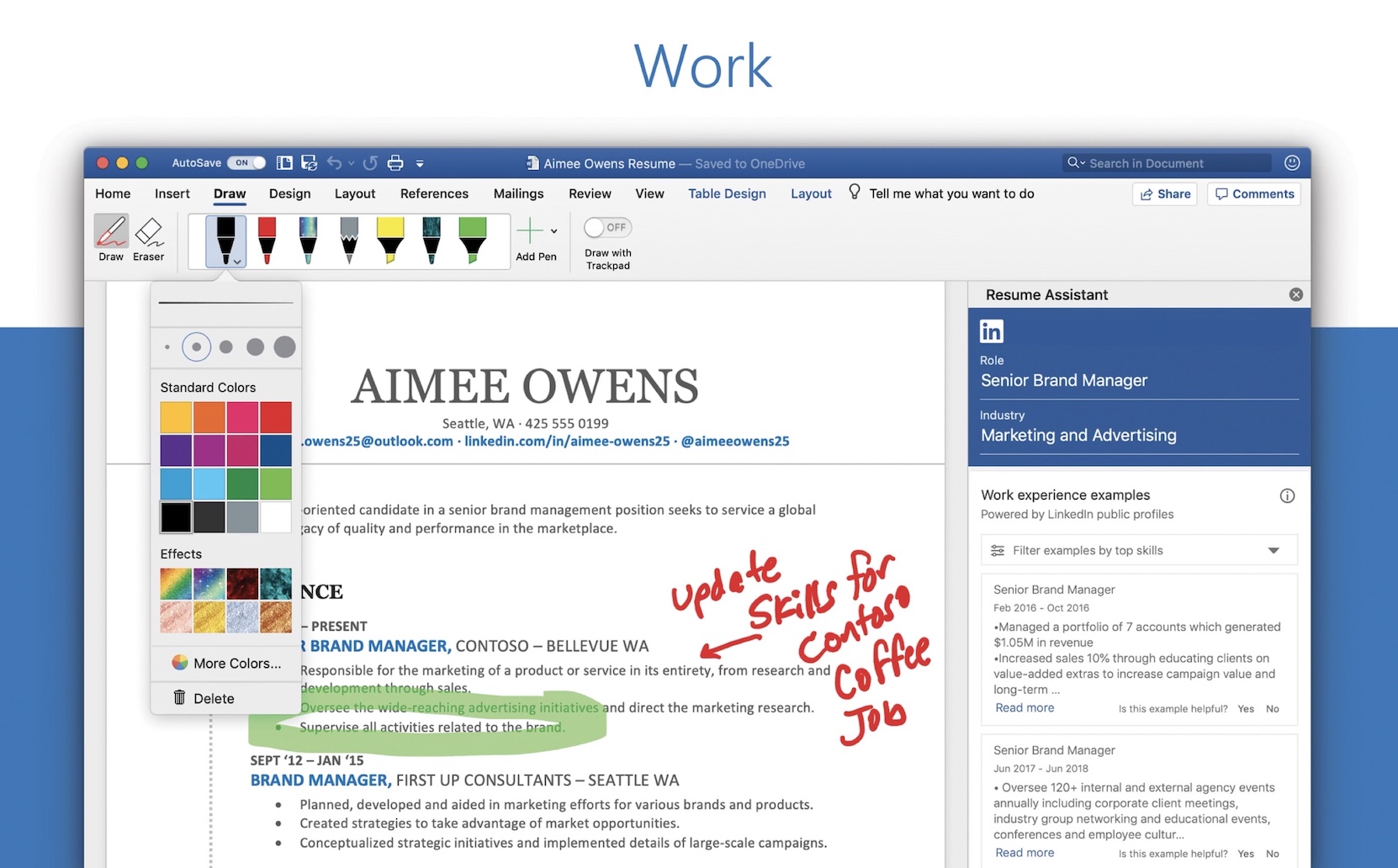
Word a aplikace z balíku Office obecně umí pracovat s doplňky v podobě maker nebo různých rozšíření. To se hodí jednak právníkům, ale třeba i uživatelům, kteří k fungování potřebují určité specifické produkty, jenž neumí spolupracovat s běžným softwarem. Microsoft Word je obecně daleko více přizpůsobitelný, a to jak pro Windows, tak i macOS. I přesto, že některé funkce zejména v oblasti maker byste na Macu hledali jen těžko, stále je zde výrazně více funkcí než v Pages.
Mohlo by vás zajímat
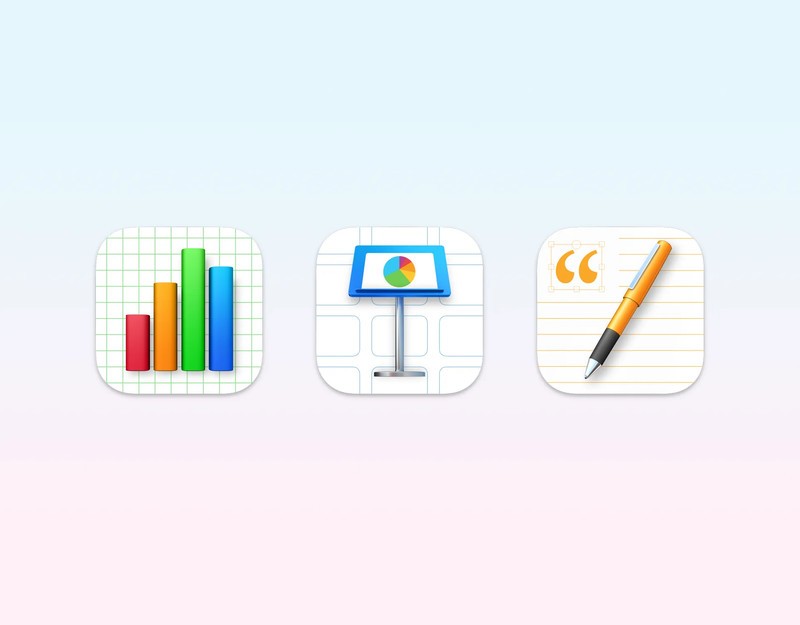
Aplikace pro mobilní zařízení
Jelikož Apple prezentuje své tablety jako náhradu za počítač, mnoha z vás jistě vyvstala otázka, zda-li byste na něm mohli vykonávat kancelářskou práci? Tomuto tématu se podrobněji věnuje článek ze seriálu macOS vs. iPadOS. Stručně řečeno, Pages pro iPad nabízí téměř totožné funkce jako jeho desktopový sourozenec, v případě Wordu to je trochu horší. Obě aplikace však využívají potenciál Apple Pencil, a to potěší nejednoho kreativce.
Možnosti spolupráce a podporované platformy
Ve chvíli, kdy na jednotlivých dokumentech chcete spolupracovat, tak je potřebujete mít synchronizované na cloudovém úložišti. Na dokumenty v Pages je nejspolehlivější využít jablíčkářům dobře známý iCloud, na kterém dostanete v základu k dispozici 5 GB úložného prostoru zdarma. Vlastníci iPhonů, iPadů a Maců mohou dokument otevřít přímo v Pages, na počítači s Windows je možné celý balíček iWork používat skrze webové rozhraní. Co se týče samotné práce ve sdíleném dokumentu, je zde možné k určitým pasážím textu psát komentáře nebo aktivovat sledování změn, kdy přesně vidíte, kdo má dokument otevřený, a také kdy jej upravil.
Mohlo by vás zajímat

Ve Wordu je situace podobná. K úložišti OneDrive vám Microsoft nadělí 5 GB prostoru a po nasdílení určitého souboru je možné s ním pracovat jak v aplikaci, tak na webu. Narozdíl od Pages jsou ale aplikace dostupné pro macOS, Windows, Android i iOS, díky čemuž nejste vázáni výhradně na produkty od Applu či webové rozhraní. Možnosti spolupráce jsou v zásadě podobné jako v Pages.

Cenová politika
V případě ceny kancelářského balíku iWork je to poměrně jednoduché – najdete jej předinstalovaný ve všech iPhonech, iPadech a Macích, a pokud vám nestačí prostor na iCloudu, zaplatíte si 25 Kč za 50 GB úložiště, 79 Kč za 200 GB a 249 Kč za 2 TB, u dvou posledních nejvyšších tarifů je místo na iCloudu dostupné pro všechny členy rodinného sdílení. Microsoft Office si můžete pořídit dvěma způsoby – jako licenci pro počítač, která vás na stránkách redmontského giganta vyjde na 4099 Kč, nebo jako součást předplatného Microsoft 365. To je možné provozovat na jednom počítači, tabletu a smartphonu, kdy k nákupu získáte 1 TB úložiště na OneDrive za cenu 189 Kč měsíčně nebo 1899 Kč ročně. Rodinné předplatné pro 6 počítačů, telefonů a tabletů vás pak vyjde na 2699 Kč ročně nebo 269 Kč měsíčně.
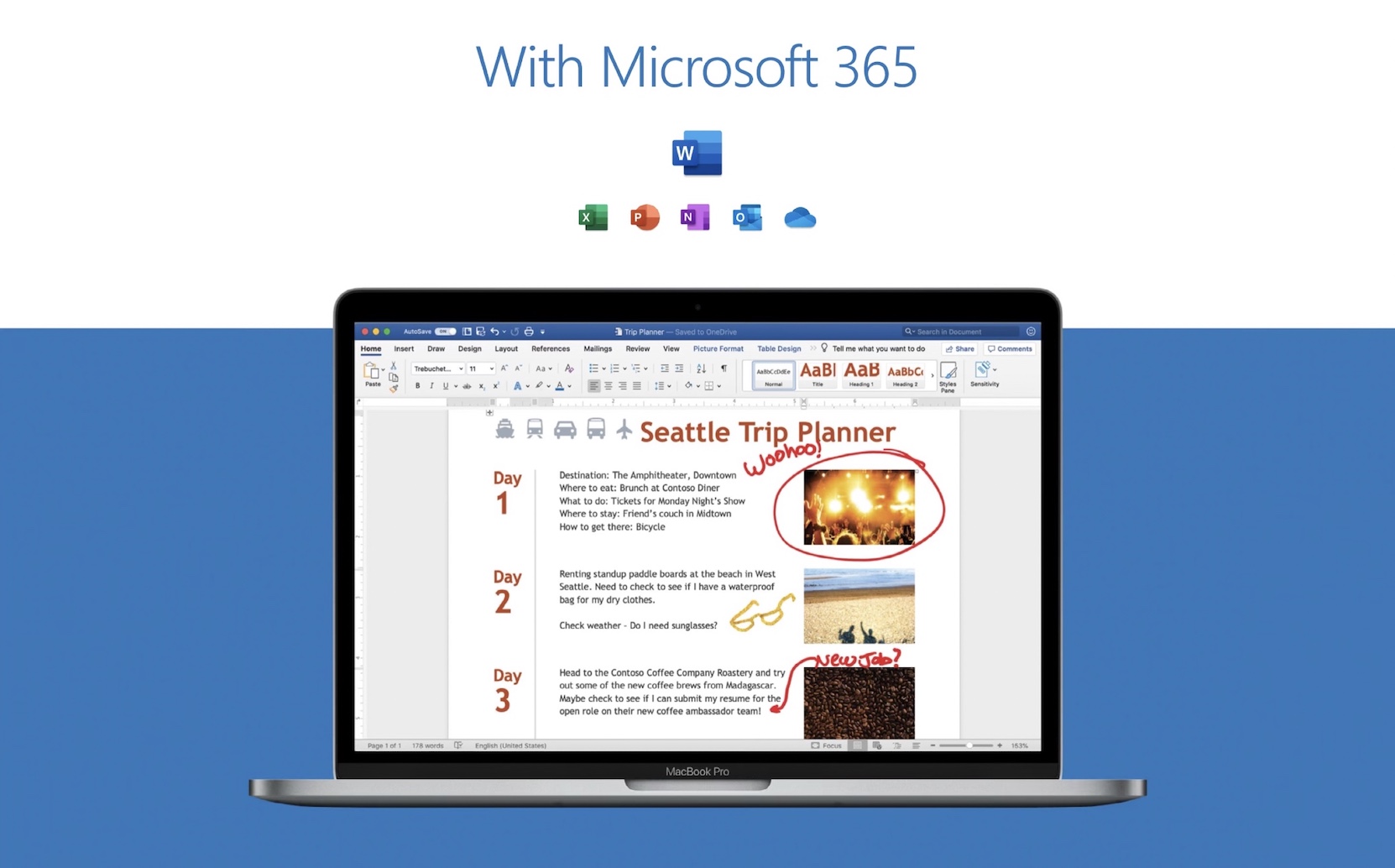
Kompatibilita formátů
Co se týče souborů vytvořených v Pages, Microsoft Word si s nimi bohužel neporadí. Jestli však máte obavy, že tomu tak je i naopak, strachujete se zbytečně – se soubory ve formátu .docx je možné v Pages pracovat. Mohou se sice vyskytnout problémy s kompatibilitou v podobě chybějících písem, špatně zobrazeného vygenerovaného obsahu, obtékání textu a některých tabulek, jednodušší až středně složité dokumenty se však téměř vždy převedou bezproblémově.
Závěr
Jestliže přemýšlíte, který program pro práci s dokumenty zvolit, je nutné si určit priority. Pokud se s wordowskými dokumenty nesetkáváte často, případně se k vám dostanou spíše ty jednodušeji vytvořené, pravděpodobně je pro vás zbytečné investovat do aplikací Microsoft Office. Pages jsou designově povedené a funkčně se v některých aspektech Wordu přiblížily. Jestli však používáte doplňky, jste obklopeni Windows uživateli a se soubory vytvořené v Microsoft Office se setkáváte na denní bázi, Pages vám funkčně dostačovat nebudou. A i kdyby ano, minimálně pro vás bude otravné soubory neustále převádět. V takovém případě raději sáhněte po softwaru od Microsoftu, který i na Apple zařízeních funguje překvapivě spolehlivě.
 Letem světem Applem
Letem světem Applem 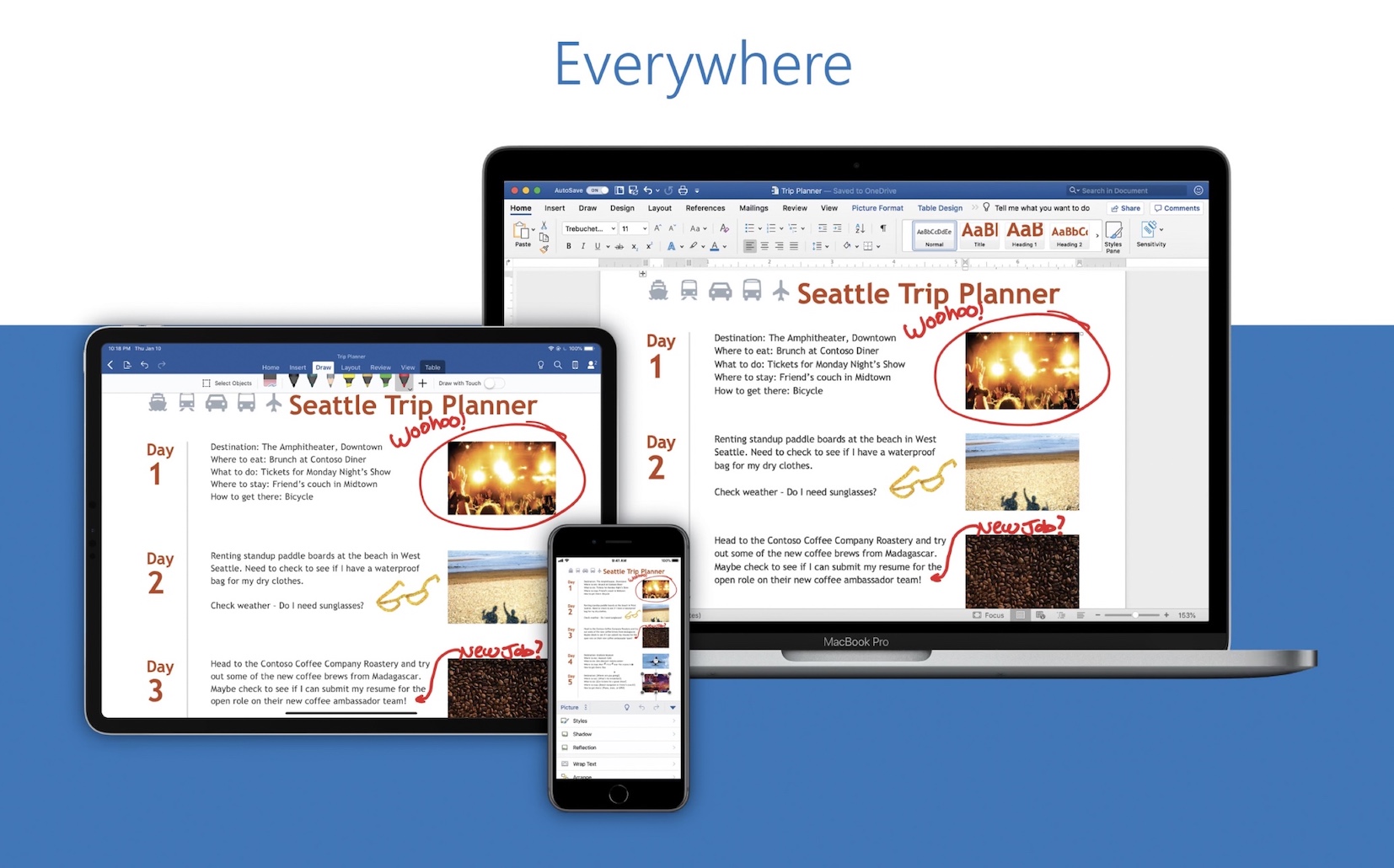
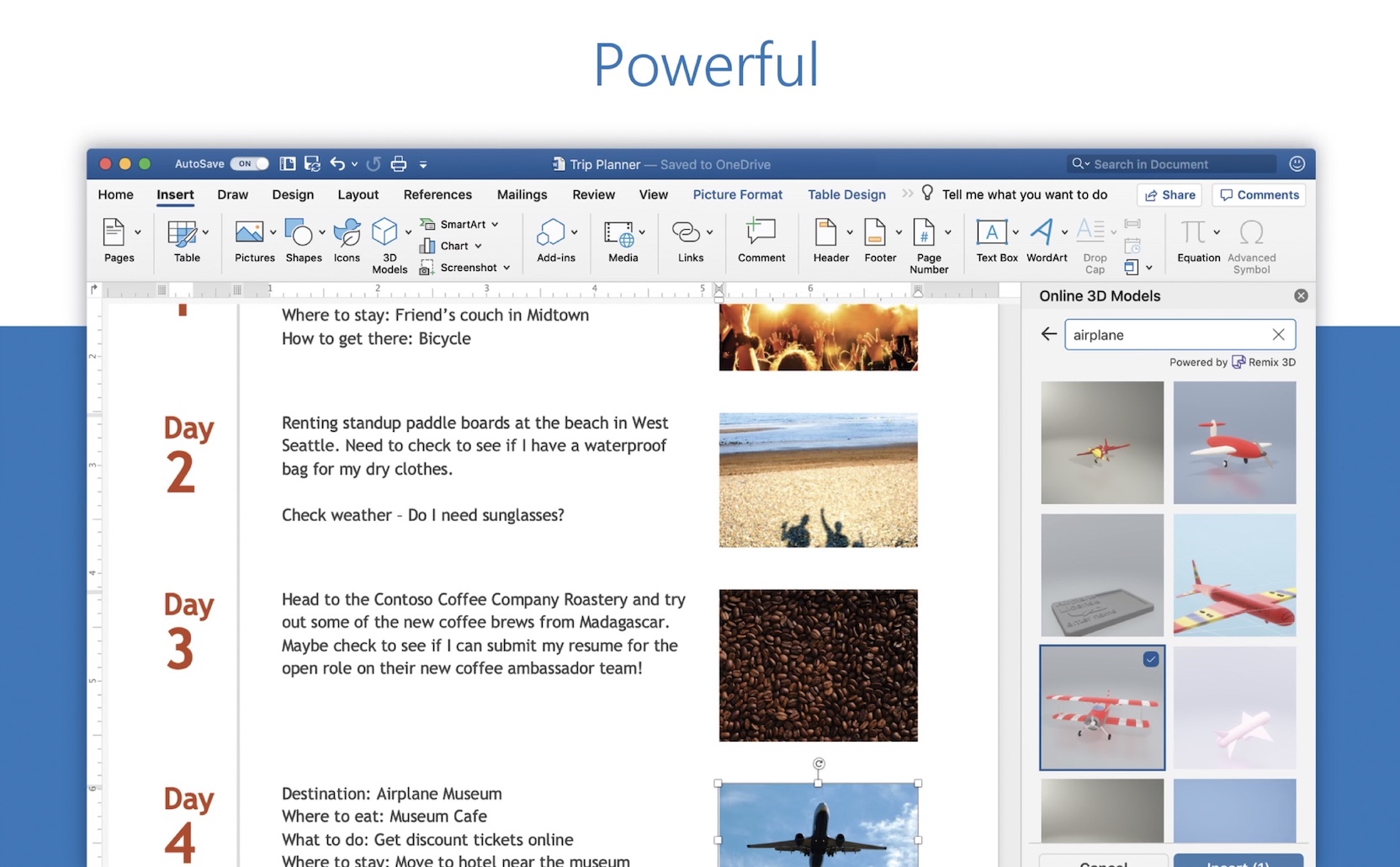
































Jako překladatel s 12 lety práce na jablkách musím říct, že překlad v Pages po mně chtěl někdo jenom jednou. Ve verzi Word 2011 nefungovalo správně vázání arabského písma, tak jsem používal Pages. V poslední verzi Wordu už vázání písma funguje, pro práci s Pages není důvod.
Souhlas. MS Office nemá konkurenci, tak proč se zatěžovat pages, numbers atd.